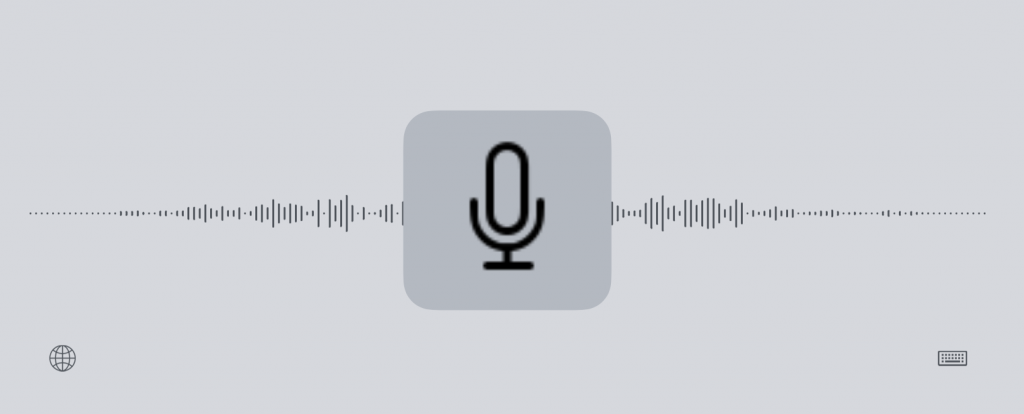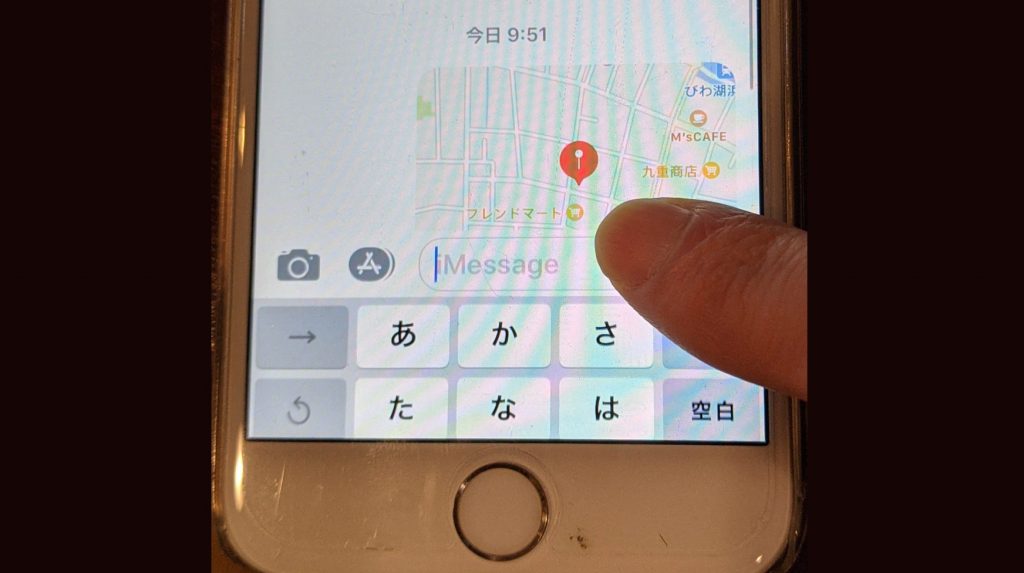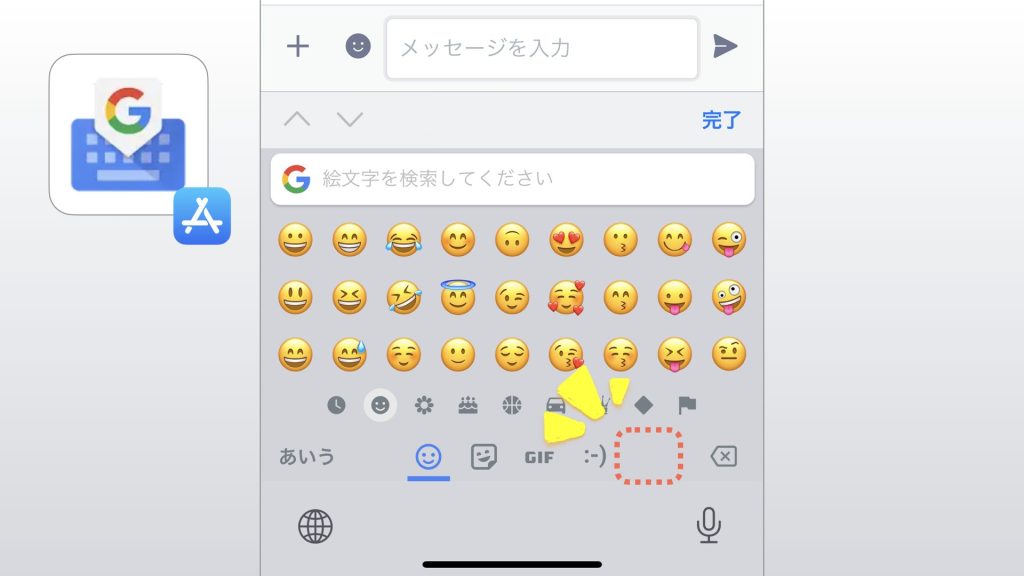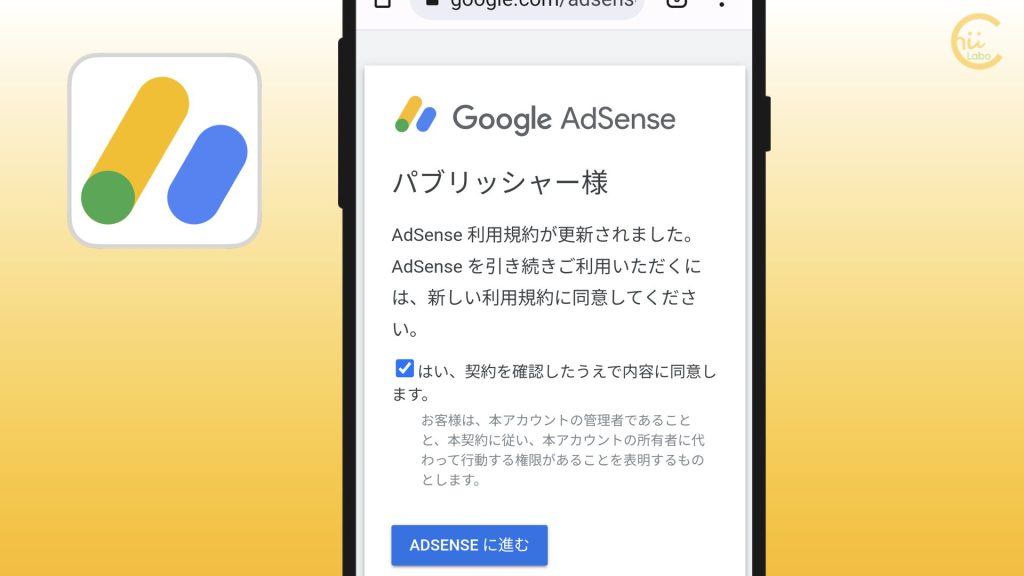iPhoneで 手書き入力 がしたくて、Googleのキーボードアプリ「Gboard」をインストールしました。しかし、Android版とは異なり、iOS版では「手書き」に対応していませんでした。
インターネットで調べてみると、2018年ごろはiOS版でも「手書き」ができていたようなので、その後の更新で除外されてしまっているようです。
1. iPhone標準のキーボードの中では手書きは「中国語」だけ
iPhoneで手書きキーボードをするには、いくつかの方法があります。
まず 第一は、iOS標準のキーボードの設定です。
これは、少し変則的な方法で、「中国語」を使います。
キーボードの言語に「中国語」を追加すると、入力方法に「手書き」があります。
この方法の難点は、漢字や英数字は手書きできるのですが、かな入力ができないことです。
1-1. 他社製のキーボードアプリを追加する
もともと、iPhoneは 標準のキーボードしか用意されていませんでしたが、 iOS 8 以降(2014年)は、他社製のキーボードアプリを使用することができるようになっています。
iOS 8は、最初のiPhoneの登場以来、最も大きな進化をキーボードにもたらします。英文を書く時も、次に入力する単語に最適な候補をタップで選べるようになりました。さらに他社製キーボードも初めて使えるようになりました。
Apple – iOS 8 – QuickType(ウェイバックマシンによるアーカイブ)
App Storeから使用したいキーボードアプリをインストールすると、iPhoneの「設定」からキーボードに追加できます。
2. Gboardの「手書き」は消えている?
Googleのキーボードアプリが、「Gboard(ジーボード)」です。
主に、Androidスマートフォンで利用されていますが、iPhone用のアプリも用意されています。
Gboardアプリのスクリーン・ショットを見ると、絵文字などの列に「手書き」ボタンがあります。

2-1. 実際にGboardをインストールしてみると
ところが、実際に iPhone にインストールしてみると、「手書き」ボタンが見当たりません。
App Storeで「Gboard」アプリをインストールして、「地球儀」マークを長押し(ロングタッチ)した候補から「Gboard」を選択します。


Gboardは、画面左上の「G」のボタンが目印です。
Gboardの「顔(絵文字)」ボタンから、その他の入力方法を見てみます。
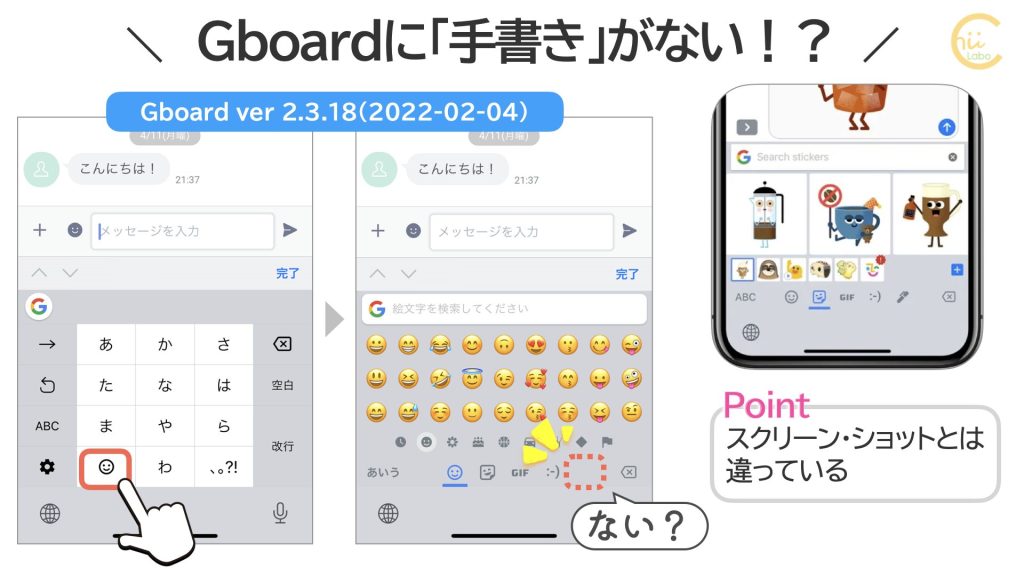
・絵文字
・ステッカー
・GIF
・顔文字(ASCIIアート)
は共通しているのですが、肝心の「手書き」は表示されませんでした。
Gboard 2.3.18(iOS版)では、「手書き」入力がない
2-2. Android版Gboardには、レイアウトに「手書き」がある
Android版のGboardでの「手書き」の方法と比較してみます。
Gboardでは、「設定」ー「言語」ー「日本語」にある、キーボードで「手書き」を有効にすると、キーボード一覧に追加されます。
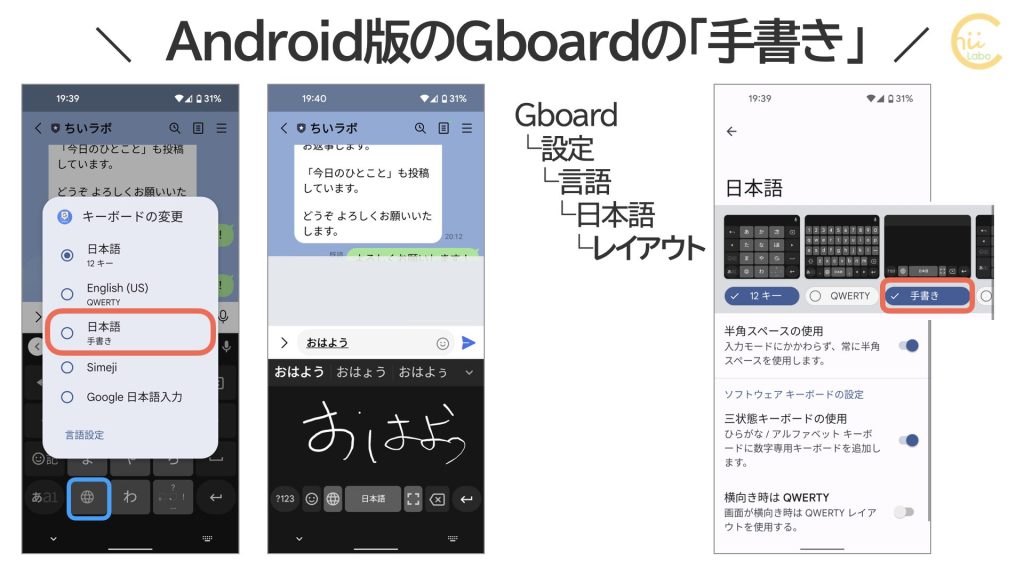
2-3. iOS版のGboardの設定は違う
ところが、iOS版のGboardの設定の項目は、かなり簡略化されています。
日本語の「キーボードレイアウト」をみると、候補から選択する形式でした。

「フリック」や「QWERTY」、「Godan」などを選ぶことができますが、「手書き」はありません。
念のために、「キーボードの設定」も見てみました。

iOSは、細かくカスタマイズするのではなく、「選択」する というスタイルになっています。
2-4. 「英語」も試してみた
App Storeのスクリーンショットには「手書き」があったので、「日本語」に特有の現象なのかということも考えました。そこで、言語に「英語」を追加してみました。
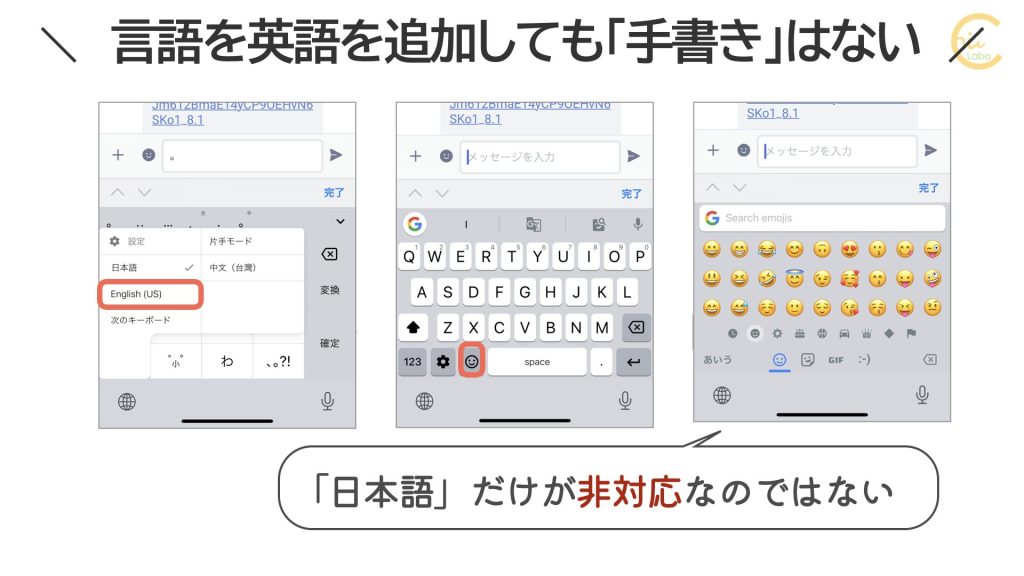
しかし、「英語(English US)」のキーボードで絵文字を表示しても、やはり「手書き」はありませんでした。
2-5. ヘルプでも「iPhone / iPad では手書き入力は使用できない」
Gboardのヘルプをみると、iPhoneでは手書き入力に対応していないと書かれています。
手書き入力機能は、iPhone と iPad の Gboard ではまだ使用できません。
キーボードでの手書き入力 – iPhone と iPad – Gboard ヘルプ
しかし、「まだ使用できません」というのが気になります。というのも、過去のGboardについてのインターネット記事を見てみると、手書き入力ができていることが確認できるからです。
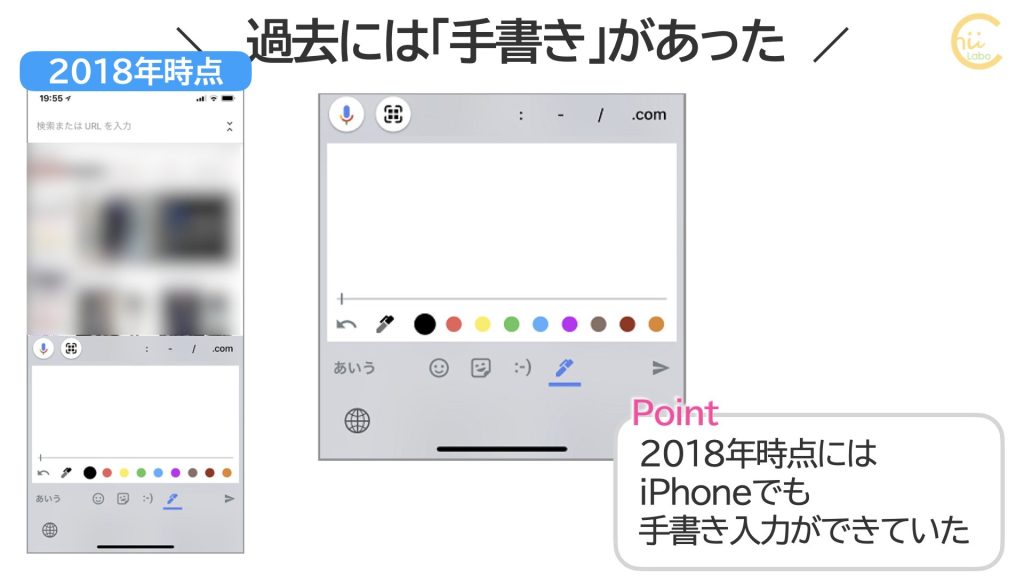
現在、AppStoreのGboardの更新履歴を見ると、2018年10月18日(1.36.1)以降の分を確認できます。しかし、どの更新タイミングで「手書き入力」が廃止されたことはわかりませんでした。

おそらく、ver. 1.42.0 から 2.0.0 に メジャーアップデートされた、2019年3月28日あたりなのではないかと推測しています。
・「Gboard – Google キーボード」をApp Storeで
1.40.0(2019年2月13日)
このバージョンの新機能:
•ラオ語、モンゴル語に対応しました
•キープレスを体感: キープレスでの触覚フィードバックを設定で有効にできるようになりました
•Gboard アセットを最適化し、アプリサイズを縮小しました
1.42.0(2019年3月14日)
このバージョンの新機能:• 翻訳: Gboard を使用して、Google 翻訳で利用できるすべての言語間で翻訳できるようになりました。翻訳アイコンは候補のリストにあります。また、[G] ボタンをタップすると表示されます。
2.0.0(2019年3月28日)
このバージョンの新機能:• テーマの改善: 新しいカスタマイズ オプションにより、Gboard のテーマをさらに自分好みにカスタマイズできるようになりました。背景の色からグライド入力の軌跡の太さまで変更できます。さらに、美しいグラデーション テーマも選べるようになりました。
*一部の中国語と日本語のキーボードレイアウトには、すべてのテーマオプションが適用できるわけではありません。

ほとんどのアプリは、iOSでもAndroidでも同じように使えるけど、たまに違うアプリがあるから混乱するね。
こちらもどうぞ
![[iPhone] カレンダーにいちいち予定を入力するのが邪魔くさいなら【音声アシスタント Siri】](https://chiilabo.com/wp-content/uploads/2021/04/ScreenShot-2021-04-02-16.39.46-1024x504.jpg)